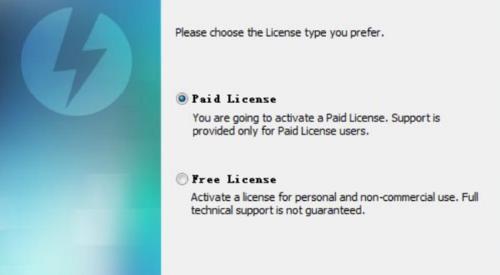C盘爆满是很多电脑用户都会遇到的问题。当我们打开电脑时,经常会看到警告提示“磁盘空间不足”,这时候我们就需要清理一下C盘来释放空间。但是,清理C盘并不是一件简单的事情。为了帮助大家更好地理解和解决这个问题,本文将详细介绍如何清理C盘。
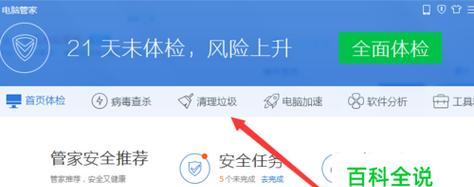
了解C盘的存储原理
C盘是电脑中最重要的磁盘分区,它存放着操作系统和软件程序,所以它的容量很重要。如果C盘空间不足,系统就会运行缓慢或者崩溃。清理C盘是保持电脑健康的重要手段之一。
检查C盘的使用情况
在进行C盘清理之前,我们需要先了解C盘的使用情况。打开“我的电脑”,右键点击“C盘”,选择“属性”,可以看到当前C盘的使用情况。在“常规”选项卡中,可以看到C盘的总容量、可用空间、已用空间等信息。

删除不必要的文件和文件夹
我们可以通过手动删除不必要的文件和文件夹来释放C盘空间。这些文件包括临时文件、下载文件、垃圾文件等。我们可以通过“运行”命令(Win+R),输入“%temp%”打开临时文件夹,然后选中其中的所有文件,按下“shift+delete”键删除。同样,我们也可以打开下载文件夹和回收站进行删除。
清理系统垃圾和缓存
系统垃圾和缓存占用了很多C盘的空间。我们可以使用Windows自带的磁盘清理工具进行清理。打开“我的电脑”,右键点击“C盘”,选择“属性”,在“常规”选项卡中点击“磁盘清理”,选择要清理的选项,然后点击“确定”即可。
禁用休眠功能
休眠功能会占用很大的磁盘空间,而且对电脑的使用也没有太大的好处。我们可以禁用休眠功能来释放C盘空间。打开“控制面板”,选择“电源选项”,在“选择要关闭的选项”中取消勾选“启用快速启动”和“启用休眠”,然后点击“保存更改”即可。

清理系统更新文件
Windows系统会自动下载更新文件,这些文件也会占用很多的磁盘空间。我们可以使用Windows自带的“磁盘清理”工具进行清理。打开“我的电脑”,右键点击“C盘”,选择“属性”,在“常规”选项卡中点击“磁盘清理”,选择“系统文件”,然后点击“确定”即可。
清理程序缓存
电脑中安装的程序会在使用过程中产生缓存文件,这些文件也会占用很多的磁盘空间。我们可以使用CCleaner等第三方工具进行清理。打开CCleaner,选择“程序”,然后点击“运行清理”即可。
卸载不必要的程序
我们在电脑中安装了很多的程序,但是有些程序我们根本不需要或者很少使用。这些程序占用了很多的磁盘空间,而且也会影响电脑的运行速度。我们可以卸载这些不必要的程序来释放C盘空间。
清理浏览器缓存
浏览器缓存也会占用很多的磁盘空间。我们可以打开浏览器设置,找到缓存设置,然后清理浏览器缓存。
移动文件到其他磁盘
我们可以将一些不常用的文件移动到其他磁盘,比如D盘或者外置硬盘。这样可以释放C盘的空间,而且也可以使电脑更加整洁。
清理病毒和木马
有些病毒和木马会占用大量的磁盘空间,我们需要使用杀毒软件进行清理。
使用磁盘清理工具
磁盘清理工具可以帮助我们自动清理不必要的文件和文件夹,从而释放C盘空间。我们可以使用CCleaner等第三方工具进行清理。
使用磁盘整理工具
磁盘整理工具可以帮助我们整理和优化C盘的存储空间,从而提高电脑的运行速度。我们可以使用Windows自带的“磁盘碎片整理程序”进行整理。
升级硬盘或者购买外置硬盘
如果C盘容量一直不够用,我们可以考虑升级硬盘或者购买外置硬盘。这样可以让我们更加自由地存储和管理文件。
清理C盘是保持电脑健康的重要手段之一。我们可以通过手动删除不必要的文件和文件夹、清理系统垃圾和缓存、禁用休眠功能、清理系统更新文件、清理程序缓存、卸载不必要的程序、清理浏览器缓存、移动文件到其他磁盘、清理病毒和木马、使用磁盘清理工具、使用磁盘整理工具、升级硬盘或者购买外置硬盘等方法来释放C盘空间。只有保持C盘的足够空间,才能让我们的电脑更加健康。